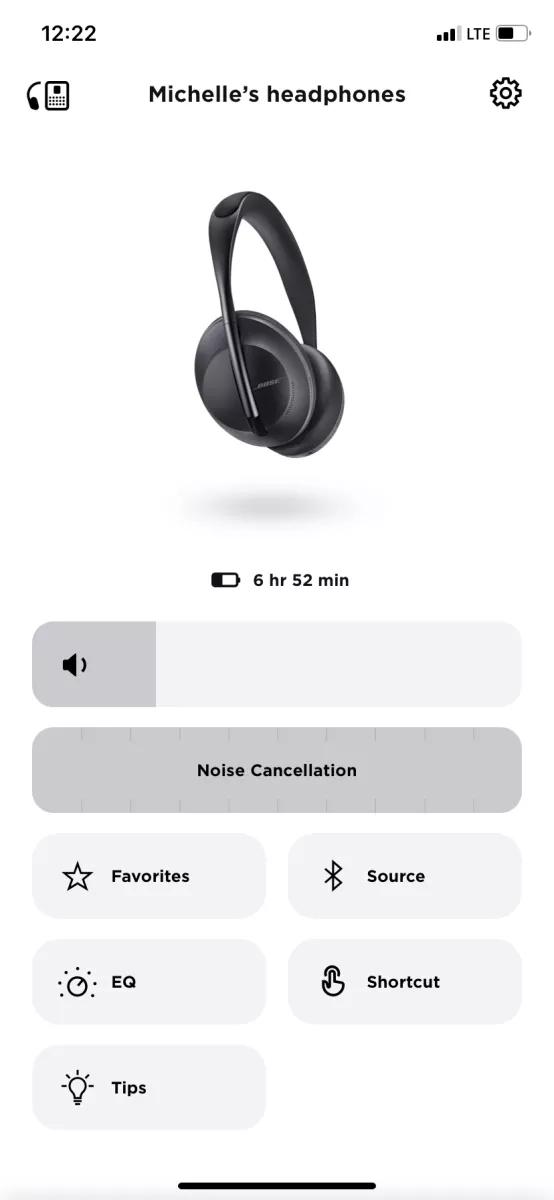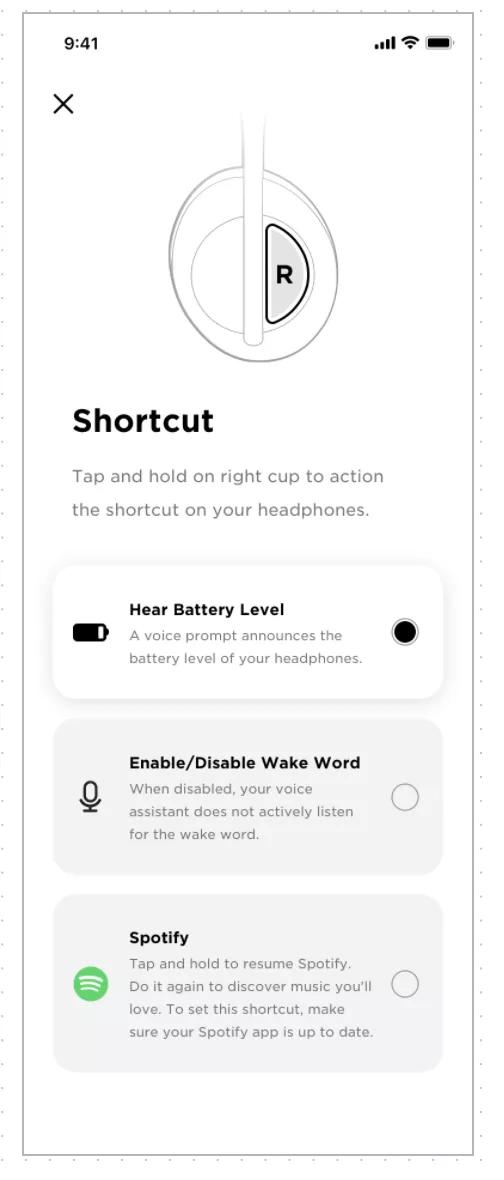Back to article
3348

Sie können einen negativen Ton erleben, wenn:
Verwenden der Tasten und Touch-Steuerelemente
Ihre Kopfhörer verfügen sowohl über eine Touch-Steuerung als auch über physische Tasten. Verwenden Sie die Touch-Steuerung, indem Sie über die Touch-Oberfläche der Kopfhörer wischen oder tippen. Mit der Touch-Steuerung können Sie Audio wiedergeben oder anhalten, vor- oder zurückspringen, die Lautstärke ändern und grundlegende Anruffunktionen ausführen. Die Tasten verfügen über Standardfunktionen wie Geräuschunterdrückung und Sprachassistent, können aber auch in der Bose App angepasst werden.
Verwenden der Bedienelemente an Ihren Kopfhörern:
Touch-Steuerelemente
Die Touch-Fläche befindet sich an der Vorderseite der rechten Hörmuschel.
Medien- und Lautstärkeregler
| Wiedergabe/Pause: Doppeltippen, um Audio wiederzugeben oder anzuhalten | Vorwärts springen: Vorwärts wischen, um zum nächsten Track zu springen | Zurückspringen: Zurück wischen, um zum vorherigen Track zu springen | Lautstärke anpassen: Wischen Sie nach oben, um zu erhöhen, nach unten, um zu verringern. |
 |
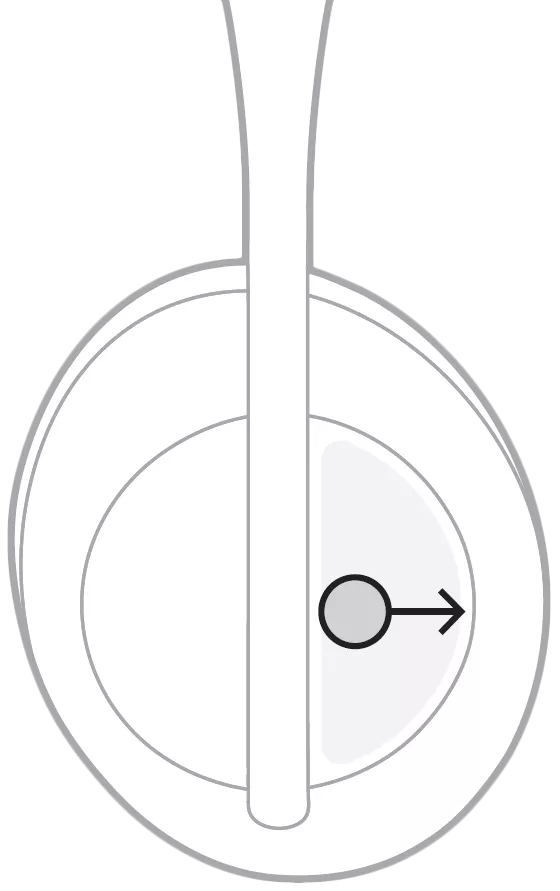 |
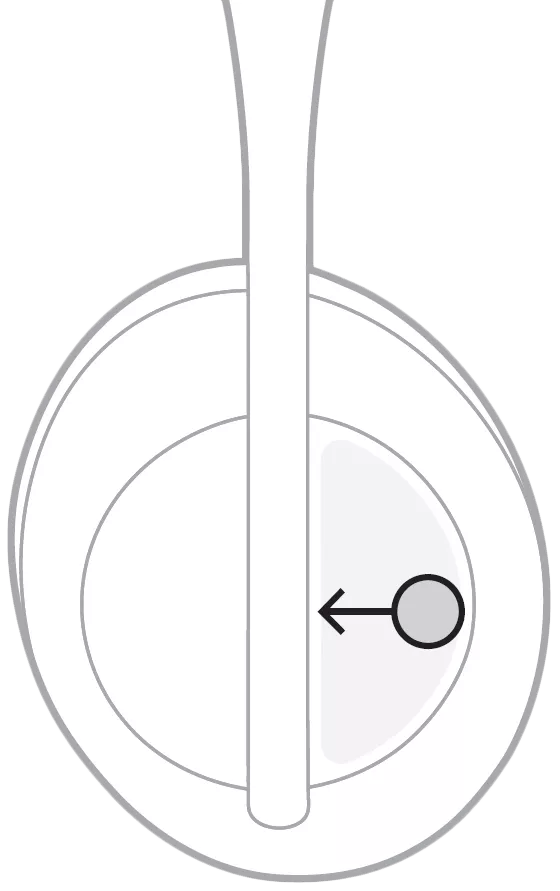 |
 |
Anrufsteuerung
| Anruf annehmen/beenden: Doppeltippen, um einen Anruf anzunehmen oder zu beenden | Einen eingehenden Anruf ablehnen: 1 Sekunde lang gedrückt halten | Anruf stumm schalten: Halten Sie während eines Anrufs die Taste Sprachassistent gedrückt, um das Mikrofon am Headset stummzuschalten. Dies funktioniert für alle Arten von Anrufen, einschließlich Internetanrufen wie Zoom, Teams und anderen. Halten Sie die Sprachansagen eingeschaltet, um benachrichtigt zu werden, wenn das Headset stummgeschaltet ist. Wenn Sie das Headset auf diese Weise stummschalten, wird das Headset-Mikrofon nur stummgeschaltet. Das Mikrofon am angeschlossenen Gerät wird nicht stummgeschaltet, sodass das Mikrofonsymbol am Gerät nicht anzeigt, dass es stummgeschaltet ist. |
 |
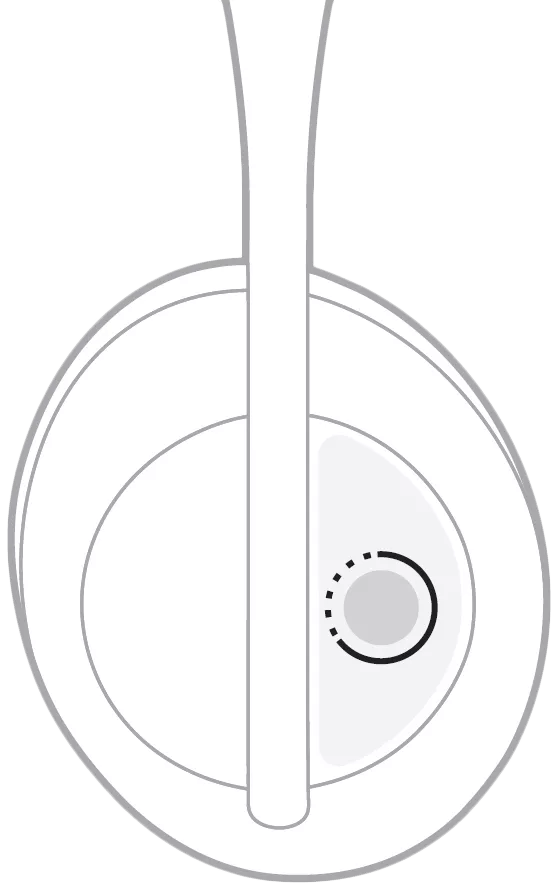 |
 |
Tastensteuerung
| Ein/Aus/Bluetooth®-Taste | Sprachassistententaste | Lärmreduzierungstaste |
|---|---|---|
 |
 |
 |
Ein-/Aus-/Bluetooth-Taste
- Drücken und loslassen, um die Kopfhörer ein-/auszuschalten
- Halten Sie diese Taste gedrückt, um ein Bluetooth-fähiges Gerät zu verbinden. Sie hören „Bereit zum Verbinden eines anderen Geräts“ und das Bluetooth-Lämpchen blinkt langsam blau.
Sprachassistenten-Taste
- Sie können die Kopfhörer so programmieren, dass Sie schnell und einfach auf den Google Assistant*, Amazon Alexa oder die Sprachsteuerungsfunktionen auf Ihrem Mobilgerät zugreifen können.
- Wenn Sie den Google Assistant* verwenden, halten Sie die Taste gedrückt, während Sie Ihre Anfrage angeben. Drücken Sie die Taste und lassen Sie sie los, um Ihre Benachrichtigungen zu hören.
- Wenn Sie Amazon Alexa verwenden, drücken Sie die Taste und lassen Sie sie los. Nachdem Sie einen Ton gehört haben, sagen Sie Ihre Anfrage.
* Ab dem 7. Dezember 2021 unterstützt Google den Google Assistant nicht mehr als integrierte Funktion Ihrer NCH700 headphones, wenn er mit einem Apple-Mobilgerät verbunden ist. Um einen Sprachassistenten weiterhin als integrierte Funktion für Ihre Kopfhörer zu verwenden, wählen Sie bitte eine andere Option in der Bose App unter Einstellungen>Sprachassistent aus. Google Assistant funktioniert weiterhin als integrierte Funktion, wenn Ihre Kopfhörer mit Android-Geräten verbunden sind.
Taste zur Lärmreduzierung
- Drücken und loslassen, um die aktuelle Lärmreduzierungsstufe zu hören
- Wiederholen Sie dies, bis Sie die gewünschte Lautstärke hören.
- Halten Sie die Taste 1 Sekunde lang gedrückt, um den Gesprächsmodus zu aktivieren.
Spotify One Touch verwenden
Anforderungen:
- Um die Funktion als Shortcut-Option in der App anzuzeigen, müssen Benutzer Folgendes haben:
- iOS Headphones Firmware 1.8.2 und App Version 4.2.3 und höher
- Android App Version 4.4.4 und höher
- Muss die neueste Spotify-App installiert haben (Premium oder kostenlos)
- Muss in der Spotify-App angemeldet sein
Verwendung der One-Touch-Funktion
- Halten Sie die rechte Hörmuschel gedrückt, um Spotify zu starten.
- Halten Sie diese Taste gedrückt, um zur nächsten empfohlenen Playlist zu springen.
Sie können einen negativen Ton erleben, wenn:
- Sie haben nicht die neueste Spotify-App installiert.
- Ihre Kopfhörer sind nur mit einem Gerät verbunden, das nicht zu den Kopfhörern gehört (iPad, Laptop, Uhr usw.).
- Sie sind nicht in der Spotify-App angemeldet
- Sie erzwingen das Schließen der App während einer Sitzung (das erneute Öffnen der App oder das Ausschalten des Headsets schaltet die Funktion wieder ein).
- Ihr Telefon ist nicht mit den Kopfhörern verbunden
War dieser Artikel hilfreich?
Vielen Dank für Ihr Feedback!